حلول الخبراء للحصول على مكتبات DLL المفقودة في أي وقت من الأوقات!
- ال MSVCP140D.dll الملف هو نسخة تصحيح الأخطاء المستخدمة في مرحلة تطوير البرنامج ، لا سيما في Visual Studio.
- عندما يكون DLL مفقودًا ، فعادةً ما تكون ملفات النظام الفاسدة أو مشكلة تتعلق بالحزم القابلة لإعادة التوزيع لإلقاء اللوم عليها.
- لتشغيل الأشياء ، استخدم أداة إصلاح DLL المخصصة للحصول على نتائج سريعة أو استخدم الحلول الأخرى التي تستغرق وقتًا طويلاً.
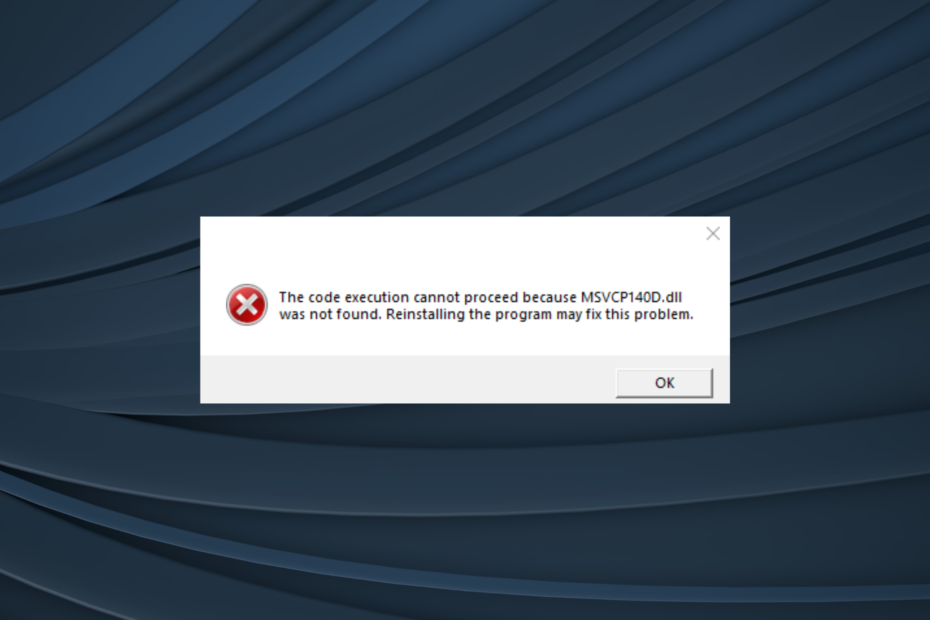
Xالتثبيت عن طريق النقر فوق ملف التنزيل
ستحل هذه الأداة محل ملفات DLL التالفة أو التالفة بمكافئاتها الوظيفية باستخدام مستودعها المخصص حيث تحتوي على الإصدارات الرسمية من ملفات DLL.
- قم بتنزيل وتثبيت Fortect على جهاز الكمبيوتر الخاص بك.
- قم بتشغيل الأداة و ابدأ المسح للعثور على ملفات DLL التي يمكن أن تسبب مشاكل في الكمبيوتر.
- انقر بزر الماوس الأيمن فوق ابدأ الإصلاح لاستبدال ملفات DLL المعطلة بإصدارات العمل.
- تم تنزيل Fortect بواسطة 0 القراء هذا الشهر.
في حين أنه أسهل قليلاً عندما MSVCP140.dll مفقود، نسخة التصحيح منه ، MSVCP140D.dll، إذا لم يتم العثور عليه ، فإنه يتسبب في عدم استقرار كبير ولا يسمح بتشغيل التطبيقات. يتم الإبلاغ عن المشكلة بشكل عام مع التطبيقات التي تم تطويرها باستخدام Visual Studio.
ال MSVCP140D.dll ل استوديو مرئي يُستخدم لاختبار البرامج ، وتظهر المشكلات عندما لا يتوفر لدى المستخدمين تصحيح الأخطاء وقت تشغيل Visual C ++ ثنائيات. تذكر ، عندما أ DLL مفقود، لا يمكن العثور على معلومات مهمة ، مما يؤثر على الأداء الفعال للتطبيقات.
لماذا لم يتم العثور على MSVCP140D.dll؟
فيما يلي بعض أسباب عدم العثور على الملف:
- مشاكل مع إعادة التوزيع: سبب شائع ل لم يتم العثور على DLL مشكلة في إعادة التوزيع أو عدم وجود نسخة تصحيح منها. في الغالب ، تأتي مكتبات DLL مجمعة مع البرنامج ، لذا يجب أن يكون التحقق من ذلك هو نهجك الأساسي.
- ملفات النظام الفاسدة: عندما ملفات النظام تالفةو Windows وحتى التطبيقات الأخرى قد تواجه مشكلة في تحديد موقع DLL المطلوب.
- DLL غير قابل للقراءة: في حالات قليلة ، تصبح DLL غير قابلة للقراءة بسبب التغييرات غير المبررة التي تؤدي إلى حالة ملف تالف. هنا ، استبدال DLL هو الحل الوحيد القابل للتطبيق.
كيف يمكنني إصلاح خطأ MSVCP140D dll؟
قبل المتابعة ، إليك بعض الحيل السريعة التي يمكنك تجربتها:
- أعد تشغيل الكمبيوتر وابدأ تشغيل البرنامج مرة أخرى.
- تحقق من وجود أي تحديثات Windows معلقة وقم بتثبيتها.
- تواصل مع المطور واسأل عن المفقودين MSVCP140D.dll.
إذا لم ينجح أي شيء ، فانتقل إلى الحلول المدرجة بعد ذلك.
عادةً ما يكون من السهل استرداد Microsoft DLL المفقود ، ولكن باستخدام ملفات MSVCP140D.dll، الأمور ليست بهذه البساطة. لا يمكن تحديد موقع DLL بسهولة. هذا هو المكان الذي تظهر فيه أداة إصلاح DLL المخصصة.
عندما يتعلق الأمر بهذه الأشياء ، نوصي بـ Fortect ، أفضل أداة في السوق ، والتي تضمن نتائج بنسبة 100٪ في حالة فقد أحد مكتبات DLL الخاصة بـ Microsoft. عملية التنزيل MSVCP140D.dll سريع.
2. انسخ MSVCP140D.dll من كمبيوتر آخر
إذا كنت على استعداد لاستثمار الوقت واتخاذ طريق صعب ، فهناك دائمًا خيار نسخ الملف من جهاز كمبيوتر آخر. ال MSVCP140D.dll الموقع (قد يختلف الإصدار):C: \ Program Files \ Microsoft Visual Studio \ 2022 \ Community \ VC \ Redist \ MSVC \ 14.31.31103 \ debug_nonredist \ arm64 \ Microsoft. VC143.DebugCRT
لذلك ، إذا كان لديك جهازي كمبيوتر يقومان بتشغيل Visual Studio ، فتوجه إلى المسار المتوفر على الجهاز الآخر ، وانسخ ملف DLL إلى ملف محرك أقراص USB، ثم انقله إلى الموقع الدقيق على الكمبيوتر المصاب.
3. إصلاح Visual C ++ Redistributables
- يضعط شبابيك + ص لفتح يجري، يكتب appwiz.cpl في حقل النص ، واضغط على يدخل.
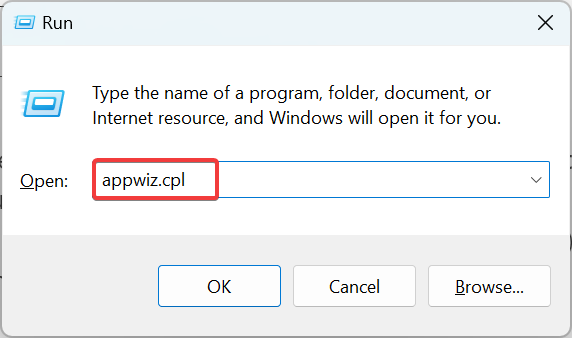
- الآن ، حدد موقع الكل Microsoft Visual C ++ القابلة لإعادة التوزيع المدرجة هنا ، حدد واحدة ، وانقر يتغير.
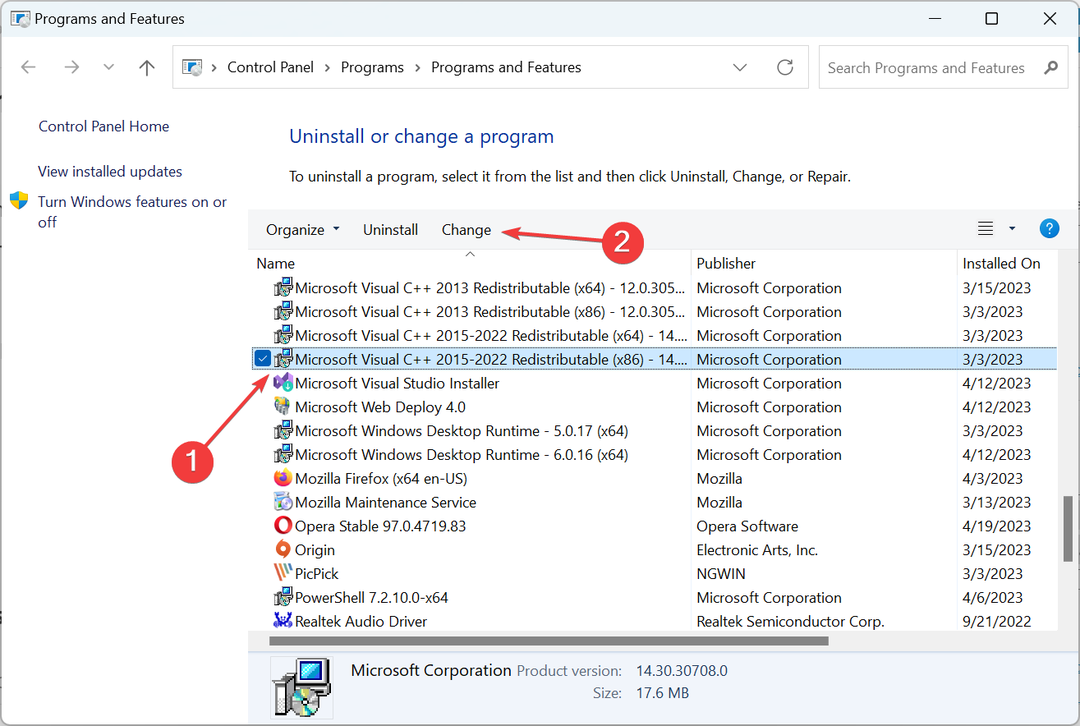
- انقر فوق بصلح.
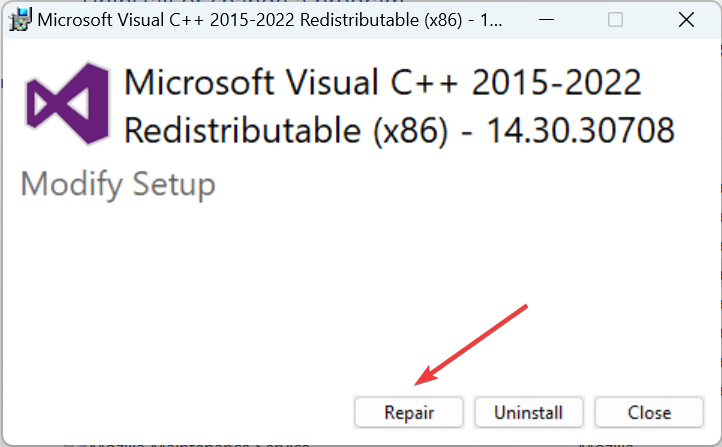
- الآن ، انتظر حتى تكتمل العملية.
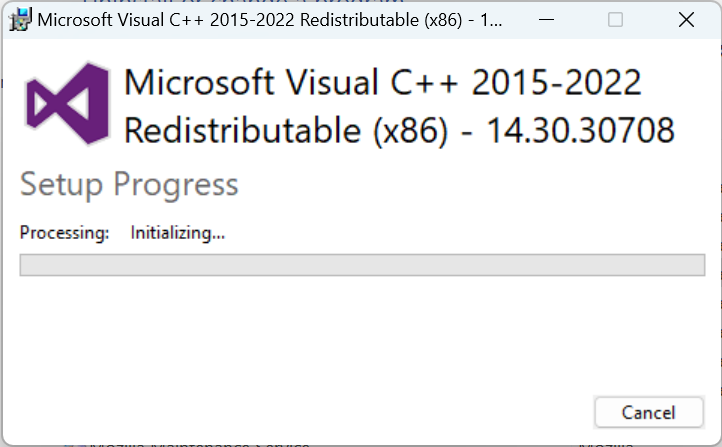
- وبالمثل ، قم بإصلاح العناصر الأخرى القابلة لإعادة التوزيع هنا.
في كثير من الأحيان ، مشاكل تافهة مع Microsoft Visual C ++ القابلة لإعادة التوزيع قد يؤدي إلى MSVCP140D.dll غير موجود في نظام التشغيل Windows 10. ويجب أن يؤدي الإصلاح السريع إلى تشغيل الأمور.
- StartUpCheckLibrary.dll مفقود؟ إليك كيفية إصلاحه
- VCOMP100.DLL مفقود أو غير موجود: 5 طرق لإصلاحه
4. قم بتنزيل Visual C ++ Redistributables
إذا لم تتمكن من العثور على أي منها Microsoft Visual C ++ القابلة لإعادة التوزيع مثبتًا على جهاز الكمبيوتر ، ربما يكون هذا هو السبب وراء الخطأ. للحصول على هؤلاء ، توجه إلى موقع Microsoft الرسمي وتنزيل أحدث الحزم القابلة لإعادة التوزيع.
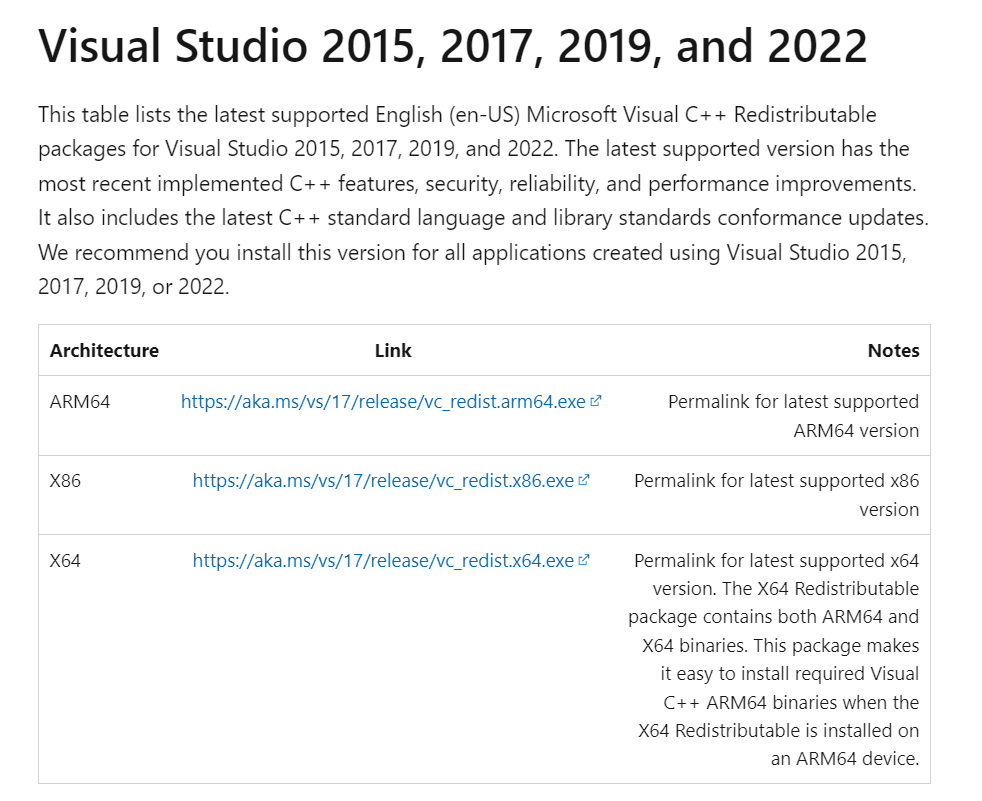
تأكد من الحصول على أحدثها ، ولا تفوت أي حزمة لإصدار معين. قم بتنزيل كل واحدة ، على الرغم من أن أحدث برامج إعادة التوزيع المدعومة مذكورة في الجزء العلوي ، لذلك يجب ألا تواجه مشكلات في تحديدها.
5. قم بتشغيل فحص DISM و SFC
- يضعط شبابيك + س لفتح يبحث، يكتب موجه الأمر في حقل النص ، وانقر فوق تشغيل كمسؤول.
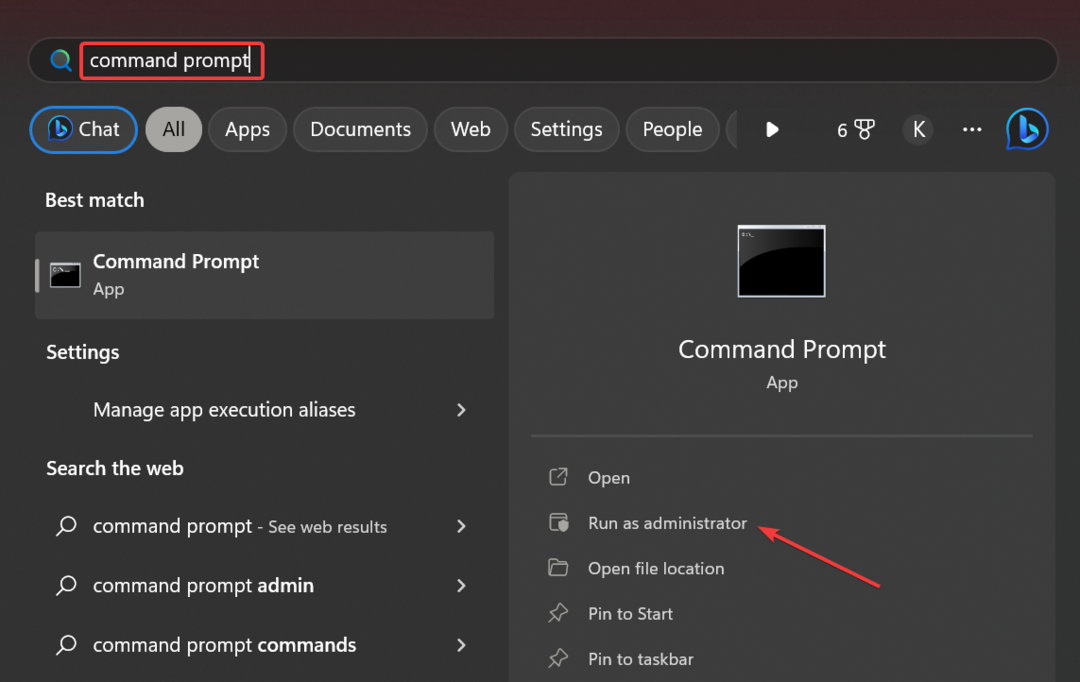
- انقر نعم في ال UAC اِسْتَدْعَى.
- الصق الأوامر التالية بشكل فردي واضغط يدخل بعد كل للتشغيل DISM:
DISM / عبر الإنترنت / تنظيف الصورة / CheckHealthDISM / عبر الإنترنت / تنظيف الصورة / ScanHealthDISM / عبر الإنترنت / تنظيف الصورة / استعادة الصحة - بمجرد الانتهاء من ذلك ، قم بتنفيذ هذا الأمر لتشغيل ملف SFC مسح:
sfc / scannow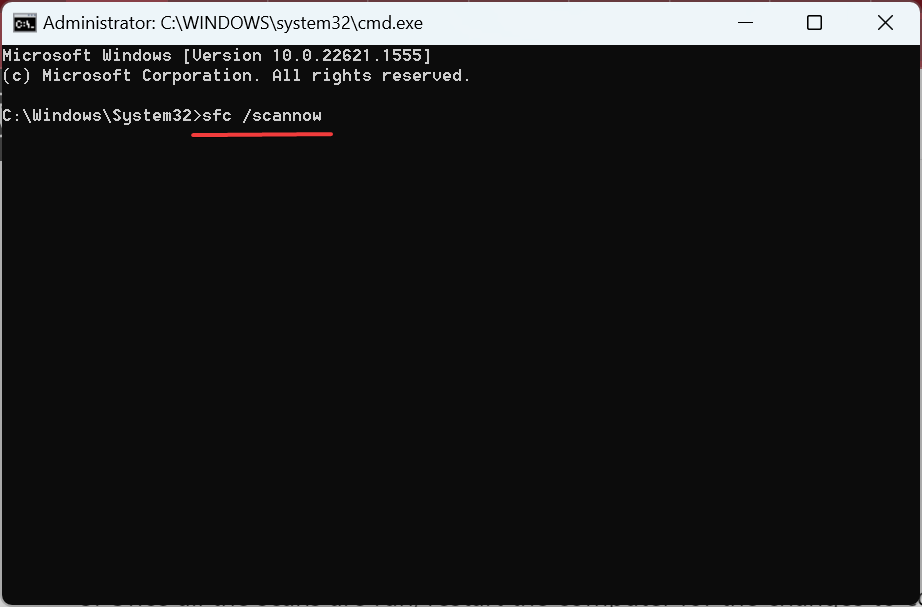
- بعد اكتمال جميع عمليات الفحص ، أعد تشغيل الكمبيوتر.
في حال كان ملفات النظام الفاسدة مسؤول عن المفقودين MSVCP140D.dllتشغيل أوامر DISM ويجب أن يساعد فحص SFC في التخلص من رسالة الخطأ في أي وقت من الأوقات.
وقبل أن تغادر ، تحقق من أفضل أدوات إصلاح DLL واحصل على واحدة لمنع ظهور الخطأ مرة أخرى.
أخبرنا عن الإصلاح الذي نجح معك في قسم التعليقات أدناه.
هل ما زلت تواجه مشكلات؟
برعاية
إذا لم تحل الاقتراحات المذكورة أعلاه مشكلتك ، فقد يواجه جهاز الكمبيوتر الخاص بك مشكلات أكثر خطورة في نظام التشغيل Windows. نقترح اختيار حل الكل في واحد مثل فورتكت لإصلاح المشاكل بكفاءة. بعد التثبيت ، فقط انقر فوق ملف عرض وإصلاح زر ثم اضغط ابدأ الإصلاح.


